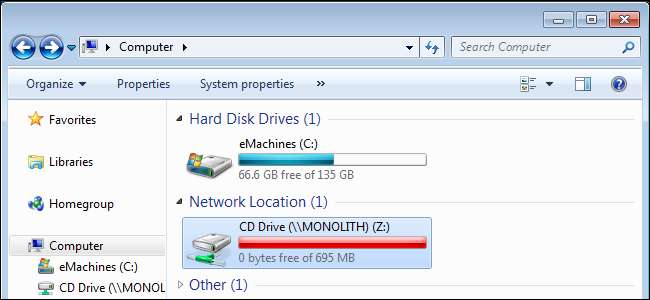
الٹرا بکس سے لے کر نیٹ بکس تک ، کمپیوٹر اپنی آپٹیکل ڈرائیو شیڈ کر رہے ہیں۔ اگر آپ اب بھی کبھی کبھار سی ڈی یا ڈی وی ڈی کا استعمال کرتے ہیں تو ، آپ کو بیرونی آپٹیکل ڈرائیو خریدنے کی ضرورت نہیں ہے - آپ نیٹ ورک پر کسی اور کمپیوٹر کی آپٹیکل ڈرائیو کا اشتراک کرسکتے ہیں۔
آپٹیکل ڈرائیو کا اشتراک کرنے کے لئے یہ دونوں کمپیوٹر ایک ہی مقامی نیٹ ورک پر ہونے چاہئیں۔ اس کے لئے ونڈوز میں اعلی درجے کی شیئرنگ کی ترتیبات کا استعمال کرنا ضروری ہے۔ ہوم گروپ ایسا کرنے کا اسٹائل طریقہ۔
ایک ڈرائیو کا اشتراک کرنا
پہلے آپٹیکل ڈرائیو کے ساتھ کمپیوٹر پر کمپیوٹر ونڈو (اسٹارٹ پر کلک کریں اور کمپیوٹر کو منتخب کریں) پر کلک کریں۔
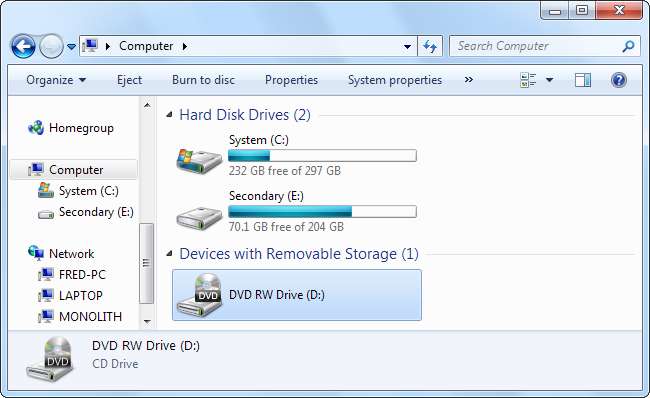
جس ڈرائیو کو آپ شیئر کرنا چاہتے ہیں اس پر دائیں کلک کریں ، اس کے ساتھ شئیر کی طرف اشارہ کریں اور ایڈوانس شیئرنگ کو منتخب کریں
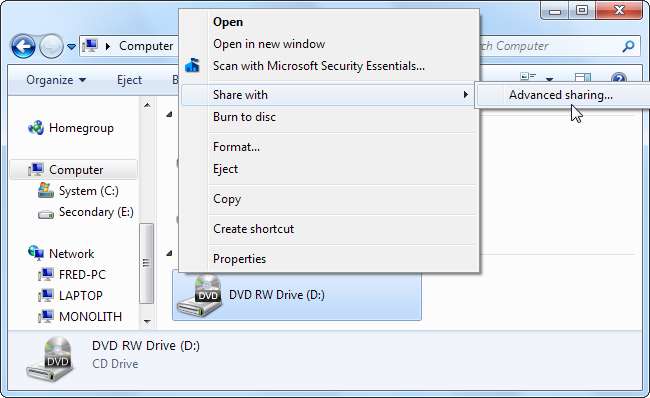
ظاہر ہونے والی پراپرٹیز ونڈو میں ایڈوانس شیئرنگ بٹن پر کلک کریں۔

اگلی ونڈو میں ، اس فولڈر کا اشتراک کریں چیک باکس کو فعال کریں۔ شیئر کے لئے وضاحتی نام - جیسے "سی ڈی ڈرائیو" ٹائپ کریں ، اور پھر اجازت والے بٹن پر کلک کریں۔
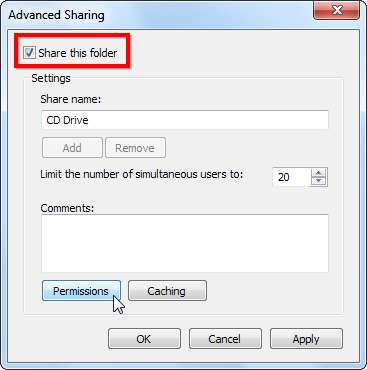
اس بات کو یقینی بنائیں کہ ہر گروپ کے پاس ڈرائیو تک پڑھنے کی رسائی ہے۔ اگر آپ کو اضافی سیکیورٹی کی ضرورت ہو - مثال کے طور پر ، اگر آپ گھریلو نیٹ ورک استعمال نہیں کررہے ہیں تو - آپ مخصوص صارفین تک رسائی کو محدود کرسکتے ہیں۔ پریس کو ترتیب دینے کے بعد اپنی تبدیلیوں کو بچانے کے لئے ٹھیک ہے پر کلک کریں اجازت .
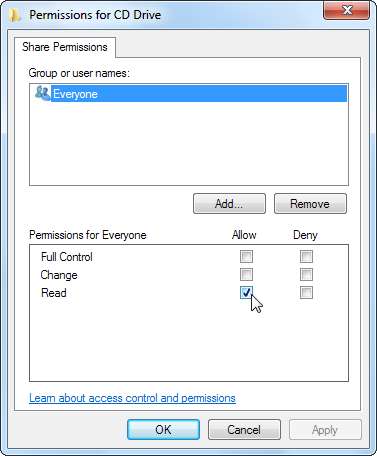
آپ یہ سمجھتے ہوئے کہ آپ ایک محفوظ گھریلو نیٹ ورک پر موجود ہیں ، اس کو آسان بنانے کیلئے پاس ورڈ سے محفوظ شیئرنگ کو غیر فعال کرنا چاہتے ہیں۔ ایسا کرنے کے لئے ، پاس ورڈ پروٹیکشن کے تحت نیٹ ورک اور شیئرنگ سینٹر لنک پر کلک کریں۔
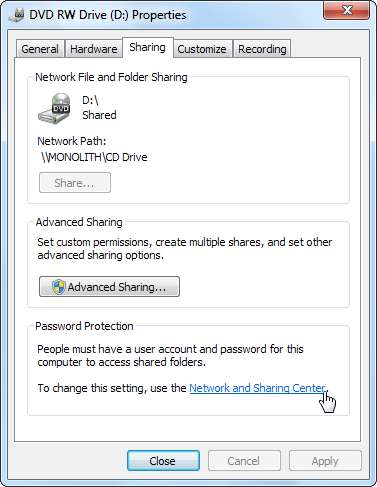
ہوم یا ورک ہیڈر پر کلک کریں ، نیچے سکرول کریں ، اور اسے غیر فعال کرنے کے لئے پاس ورڈ محفوظ شیئرنگ کو آف کریں کا انتخاب کریں۔ اپنے کرنے کے بعد تبدیلیوں کو محفوظ کریں کے بٹن پر کلک کریں۔
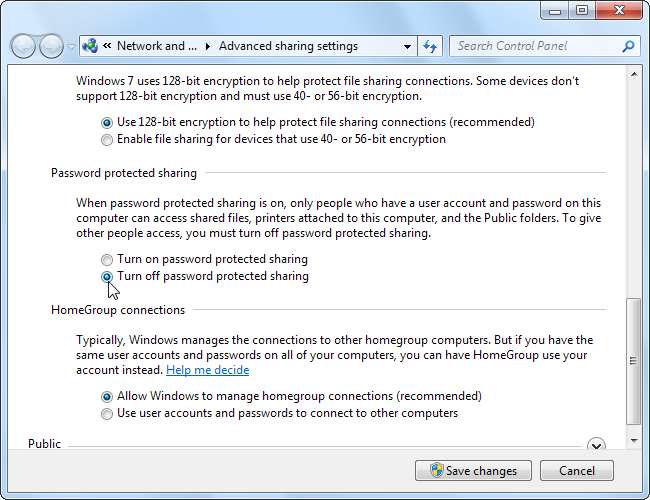
آپ کے بٹن پر کلک کرنے کے بعد ، آپ کی ڈرائیو نیٹ ورک پر شیئر ہوجائے گی۔ آپ کو پراپرٹیز ونڈو میں نیٹ ورک پاتھ کے نیچے اس کا پتہ نظر آئے گا۔
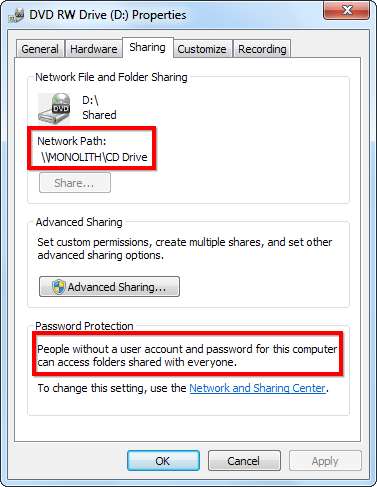
ڈرائیو پر ایک آئیکن اشارہ کرتا ہے کہ یہ مشترکہ ہے۔ بعد میں ڈرائیو کا اشتراک روکنے کے ل its ، اس کی اعلی درجے کی شیئرنگ ونڈو میں واپس جائیں اور اس فولڈر کا اشتراک کریں چیک باکس کو غیر چیک کریں۔
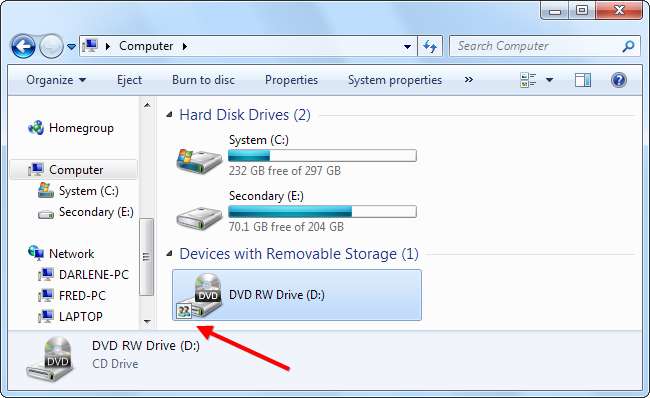
ایک ڈرائیو کا نقشہ بنانا
اپنے دوسرے کمپیوٹر پر ، ونڈوز ایکسپلورر کو کھولیں اور اپنے نیٹ ورک کو دیکھنے کے ل Network نیٹ ورک آپشن پر کلک کریں۔
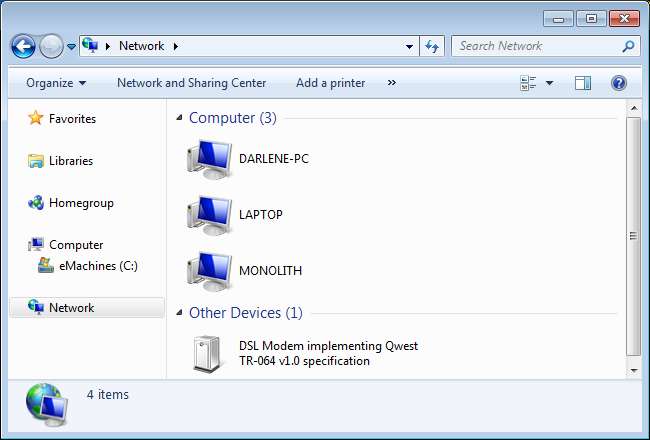
اپنے تیار کردہ شیئر کو براؤز کریں ، پھر اس پر دائیں کلک کریں اور میپ نیٹ ورک ڈرائیو کو منتخب کریں۔
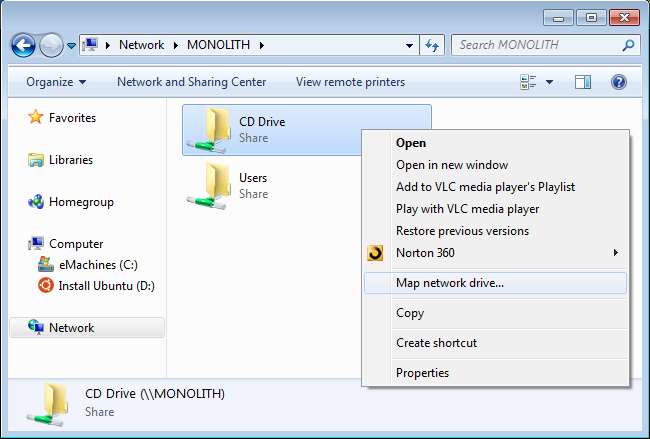
آپ مشترکہ آپٹیکل ڈرائیو کے لئے ایک ڈرائیو لیٹر کی وضاحت کرسکتے ہیں اور جب بھی لاگ ان ہوں گے خود بخود اس کا نقشہ بنائیں۔
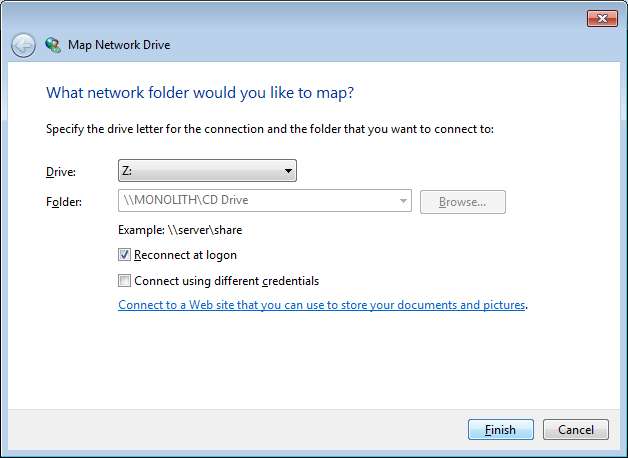
میپڈ ڈرائیو میرے کمپیوٹر ونڈو میں اپنے ڈرائیو لیٹر کے بطور نمودار ہوگی۔ نیٹ ورک پر اس کے مندرجات تک رسائی حاصل کرنے کے لئے ڈرائیو پر ڈبل کلک کریں ، یا کسی بھی درخواست میں اس پر جائیں۔
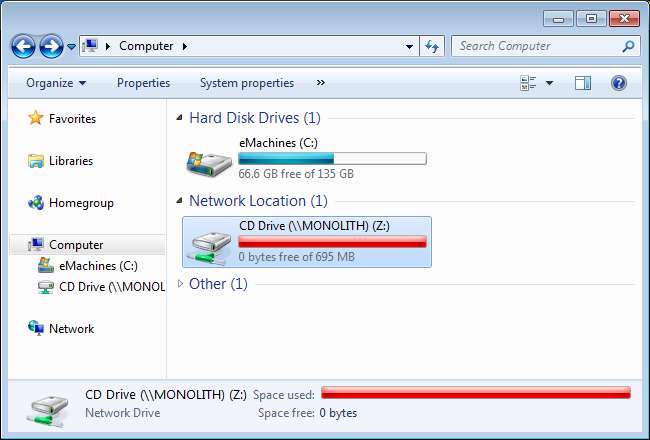
ہم نے بھی احاطہ کیا ہے پیراگون نیٹ برنر کا استعمال کرتے ہوئے ، نیٹ ورک پر ڈسک ڈرائیوز کا اشتراک کرنے کے لئے ، ایک تیسرا فریق پروگرام۔







